-
Camille

Köszönet Annicknak, hogy lehetővé tette számomra leírásának fordítását!
Az eredeti leírás Noisette tulajdona, melyet TILOS másolni, s más oldalon közé tenni!
Ez vonatkozik erre a fordításra is!
Merci beaucoup Annick!
Az eredeti leírást itt találod:
A leckét PSP X2 programmal készítettem, de elkészíthető más verziójú programmal is!

Pluginok/Szűrök:
- Filters Unlimited 2.0 - Buttons&Frames
- Flaming Pear - Flood
- VanDerLee - Unplugged-X

Hozzávaló anyagot innen letöltheted:
Letöltés és kicsomagolás után:
- A Brushes mappában lévő anyagokat exportálni kell a PSP program Custom Brush-ba

Színpaletta:
FGC:

BGC:

Kieg. színek:



Vagy az általad választott tube képből végy színeket, de ebben az esetben figyelj az elemek átszínezésére!!!
Kezdjünk is neki!
1.
- Nyiss egy 500*400 transzparens lapot
- Töltsd ki Gradienttel
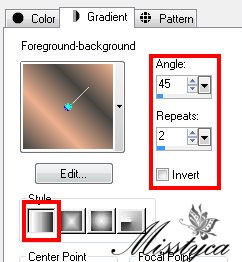
- Select All
- Nyisd meg a "Mary0512" tube képet, másold, s Paste Into Selection másold a képedre
- Select None
- Adjust - Blur - Radial Blur
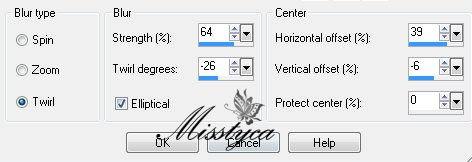
- Effects - Texture effects - Mosaic Glass
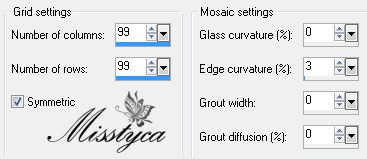
- Edit - Paste As New Layer (előzőekben bemásolt kép)
- A képméretet vedd le 50 %-ra a Resize all Layer NE legyen bejelölve!
- Effects - Image effects - Offset
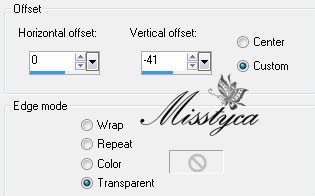
- Effects - 3D effects - Drop Shadow Beállítás: -3, -9, 27, 43 Szín: fekete
- Merge All (Flattern) vond össze a rétegeket
- Edit - Copy
- Kicsinyítsd le ezt a képet, később lesz rá szükség!!!
2.
- Nyiss egy 900*600 transzparens lapot
- Select All
- Edit - Paste Into Selection (előzőekben másolt kép)
- Select None
- Adjust - Blur - Gaussian Blur 50
- Plugins - VanDerLee - Unplugged-X

- Edit - Paste as New Layer (előzőekben másolt kép)
- Effects - Image effects - Offset

- Effects - Distortion Effects - Pixelate

- Effects - Edge effects - Enhance
- Effects - Image effects -Seamless tiling

- Effects - 3D effects - Drop Shadow Beállítás: 5, 5, 67, 43 Szín: fekete
- Plugins - Fleaming Pear - Flood - Kattints a képen látható nyílra először s töltsd be a "Camille.q8r" fájlt, ilyen beállítást kell látnotok, ezután OK le

- A réteg beállításnál a Blend Mode-t állítsd át Luminance-ra
3.
- Duplázd meg a réteget
- Mirror
- Flip
- A réteg beállításnál az átlátszóságot vedd le 57 %-ra
4.
- Duplázd meg a réteget
- Effects - Geometric effects - Skew

- A réteg beállításnál a Blend Mode-t állítsd át Difference-re, az átlátszóságot vedd le 57 %-ra
5.
- Nyisd meg azt a képet amit legelőször készítettél
- Plugins - Filters Unlimited 2.0 - Buttons&Frames - Glass Frame 3

- Edit - Copy
6.
- Nyisd meg a nayg képed
- Paste as New Layerként másold erre a kis képet
- Duplázd meg a réteget
- Aktiváld a Raster 3 réteget
- Mirror
- Effects - Image effects - Seamless Tiling

- Effects - Image effects - Offset

- A réteg beállításnál a Blend Mode-t állítsd át Hard Light-re az átlátszóságot vedd le 38%-ra
7.
- Duplázd meg a réteget
- Mirror
- Effects - Image effects - Offset

8.
- Ektiváld a felső réteget
- Effects - 3D effects - Drop Shadow Előző beállítás
- Így néz ki jelenleg


9.
- Aktiváld a Selection Toolt, azon belül a Custom Selection-t

- Selection - Promote Selection to Layer
- A réteg beállításnál a Blend Mode-t állítsd át Soft Light-ra
- Marad a Kijelölés!!!
10.
- Rakj rá egy Új réteget
- Töltsd ki Gradienttel, annyi változással, hogy az Invert kijelölés legyen bejelölve
- Selections - Modify - Contract 5px
- Nyomj egy DEL billentyűt
- Select None
- Effects - 3D effects - Chisel

- Effects - Edge effects - Enhance
11.
- Nyisd meg a "camille-deco1" tube képet és Paste as New Layerként másold a képedre
- Effects - Image effects - Offset

- Layers - Arrange - Move Down
- Edit - Repeat Move Layer Down
12.
- Duplázd meg a réteget
- Mirror
- Flip
- Effects - Image effects - Offset

13.
- Aktiváld a felső a réteget
- Nyisd meg a "camille-deco2" tube képet és Paste as New Layerként másold a képedre
- Effects - Image effects - Offset

- Duplázd meg a réteget
- Mirror
14.
- Nyisd meg a "camille-deco3" tube képet és Paste as New Layerként másold a képedre
- Effects - Image effects - Offset

- Add Borders - 1 px -

- Add Borders - 50 px -

- Varázspálcával jelöld ki a az utolsó vastag, fekete keretet
- Töltsd ki Gradienttel FGC:
 , BGC:
, BGC: 

- Selection - Invert
- Effects - 3 D effects - Drop Shadow Beállítás: 0, 0, 67, 43 Szín: fekete
- Select None
15.
- Nyisd a "camille-deco4" és Paste as New Layerként másold a képedre
- Nem kell mozgatni!
16.
- Állítsd át a FGC színt erre

- Rakj rá egy Új réteget
- Aktiváld a Paint Brush Toolt, s a korábban beexportált képeket keresd, nyisd meg a "pinceaunoisette01"-t s helyezd el a képeden, a képen látható helyre

- A réteg beállításnál a Blend Mode-t állítsd át Luminance (Legacy)
17.
- Rakj rá egy Új réteget
- Aktiváld a Paint Brush Toolt, s a korábban beexportált képeket keresd, nyisd meg a "pinceaunoisette02"-t s helyezd el a képeden, a képen látható helyre

- A réteg beállításnál a Blend Mode-t állítsd át Luminance (Legacy)
- Merge All (Flattern) vond össze a rétegeket
- Vedd vissza a képméretet 900 px-re
- Helyezd el rajta a neved
- Mentsd el JPEG formátumban
Bízom benne, hogy sikerült elkészíteni, s jól éreztétek magatokat közben!
Nagyon szívesen venném, ha az elkészíttet leckeképet e-mail formájában elküldenéd nekem, vagy Facebook oldalamon megosztanád, hogy itt oldalamon meg tudnám osztani!
Ide kattintva írhatsz nekem levelet!
Köszönöm Ria
Köszönöm Zsófia
Köszönöm Marcsi
Köszönöm Gizus










 Twitter
Twitter del.icio.us
del.icio.us Facebook
Facebook Digg
Digg Technorati
Technorati Yahoo!
Yahoo! Stumbleupon
Stumbleupon Google
Google Blogmarks
Blogmarks Ask
Ask Slashdot
Slashdot








